Zastavte automatické spustenie iTunes, iPhoto pri pripájaní iPhone
Rôzne / / February 12, 2022
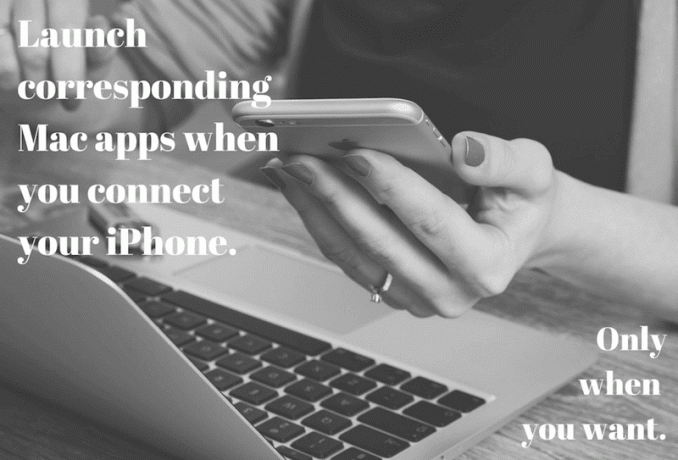
Som si istý, že poznáte túto ikonu v Docku. Stáva sa to, keď sa vyskytne chyba v aplikácii alebo keď pripojíte svoj iPhone. iTunes sa zbláznili a požiada vás o stiahnutie a inštaláciu najnovšej aktualizácie. A samozrejme, všetko, čo si chcel urobiť, bolo nabiť tú prekliatu vec.
Stáva sa to aj pri pripojení tvoja kamera. Tentokrát buď iPhoto alebo sa objaví Image Capture. Toto je samozrejme užitočná funkcia. Možno však budete chcieť vypnúť iPhoto a použiť napríklad Image Capture, alebo úplne zrušiť predvolené aplikácie a synchronizovať ich s aplikáciou tretej strany, ako je Lightroom.
Ak chcete vypnúť automatické spustenie aplikácií iPhoto, Image Capture a iTunes, postupujte podľa nasledujúcich krokov.
Zastavte automatické otváranie iPhoto alebo Image Capture
Otvorte iPhoto a prejdite na iPhoto -> Predvoľby.

In generál uvidíte možnosť s názvom Otvorí sa pripojenie fotoaparátu: a štandardne to povie iPhoto. To znamená, že keď pripojíte fotoaparát, iPhoto sa otvorí.

Kliknite na rozbaľovaciu ponuku a vyberte
Žiadna aplikácia. Keď nabudúce pripojíte fotoaparát, iPhoto nevyskočí ako šťastný pes, ktorý ožije po návrate svojho majiteľa na konci dňa.Výber Žiadna aplikácia možnosť zakáže automatické spustenie iPhoto a Image Capture. Ak uprednostňujete Image Capture namiesto iPhoto, vyberte Zachytenie obrazu z rozbaľovacej ponuky.
Otvorenie aplikácie podľa vášho výberu pri pripájaní konkrétneho iPhonu alebo iPadu
Ak vašu knižnicu fotografií spravuje aplikácia tretej strany, možno budete chcieť, aby sa spustila pri pripojení zariadenia iPhone alebo iPad. Pomocou aplikácie Image Capture môžete určiť aplikáciu pre jednotlivé zariadenia.
Pripojte iPhone alebo iPad k Macu a potom otvorte Zachytenie obrazu (buď vyhľadávanie cez Spotlight alebo ho vyhľadajte v priečinku Aplikácie).

Na bočnom paneli vyberte svoje zariadenie a potom kliknite na šípku nahor v ľavom dolnom rohu.

Tu z rozbaľovacej ponuky vyberte aplikáciu zo zoznamu. Ak tu svoju aplikáciu nevidíte, kliknite na Iné a ukážte na aplikáciu vo vyhľadávači.
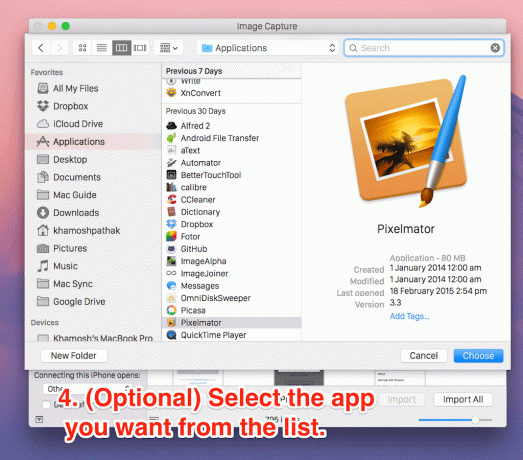
Keď nabudúce pripojíte iPhone, spustí sa konkrétna aplikácia. Napríklad to nemôže mať nič spoločné so synchronizáciou fotografií. Testoval som to s Pixelmator a fungovalo to v pohode.
Zastavte automatické otváranie iTunes
Pre mnohých (vrátane mňa) iTunes je hrozba, čiastočne kvôli funkcii automatického spustenia. Ak sa ho chcete zbaviť, otvorte iTunes, kliknite na iTunes položku na lište ponuky a vyberte ju Predvoľby.
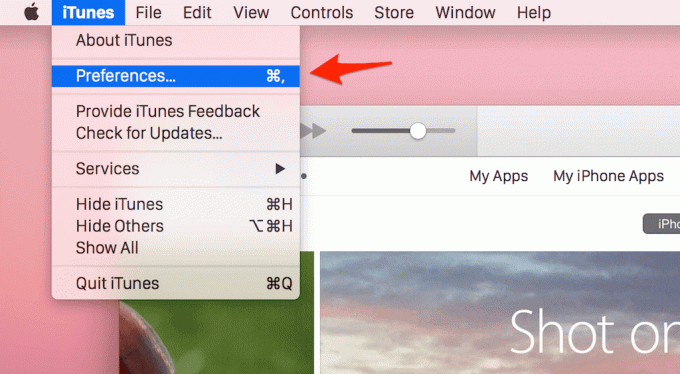
V tejto ponuke vyberte Zariadenia z hornej lišty.

V spodnej časti tejto obrazovky uvidíte možnosť s názvom Zabráňte automatickej synchronizácii zariadení iPod, iPhone a iPad. Začiarknite políčko vedľa neho a kliknite OK pre uloženie nastavení.
Keď nabudúce pripojíte svoj iPhone, iTunes sa nespustí automaticky.
Ak chcete synchronizovať svoje iPhony a iPady, všetko, čo musíte urobiť, je otvoriť iTunes. Funkciu tu nevypíname, iba bránime automatickému spusteniu aplikácie. Jednoducho krotenie diabla.
Sadnite si na iTunes, sadnite si. Dobrý iTunes.
Nespúšťať automaticky
Môžete tiež zastaviť spúšťanie aplikácií pri každom spustení Macu. Stačí kliknúť pravým tlačidlom myši na ikonu doku a prejsť na možnosti a zrušte začiarknutie Otvoriť pri prihlásení.
Ktoré aplikácie sa automaticky spúšťajú pri spustení a lezú vám na nervy? Synchronizačná aplikácia ako BitTorrent Sync alebo Disk Google? Podeľte sa s nami v komentároch nižšie.
Posledná aktualizácia 3. februára 2022
Vyššie uvedený článok môže obsahovať pridružené odkazy, ktoré pomáhajú podporovať Guiding Tech. Nemá to však vplyv na našu redakčnú integritu. Obsah zostáva nezaujatý a autentický.



